怎样用Photoshop绘制卡通圣诞老人壁纸效果
1、新建文档800x600像素,双击背景层转为普通图层,添加图层样式。
效果如下。


2、建新层,画一白色正圆。

3、添加图层样式。
效果如下。


4、复制一层,缩小,添加图层样式。
效果如下。


5、再复制一层,缩小,添加图层样式。
效果如下。


6、建新层,画一白色椭圆。
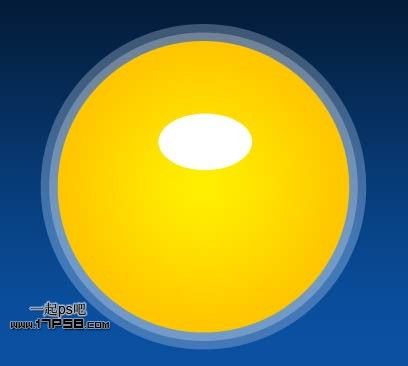
7、添加图层样式。
效果如下。


8、建新层,自定义形状工具减法模式画2个椭圆,用钢笔改变形状。

9、添加图层样式。

10、复制一个,挪到左边,ctrl+T水平翻转。

11、建新层,减法模式画2个黑色椭圆,复制一个挪到左边,这是圣诞老人的笑眼。

12、建新层,画一个白色椭圆。

13、添加图层样式。

14、渐变中心往右挪一些,效果如下。

15、建新层,在圣诞老人鼻子部位用椭圆工具画2个白色高光。

16、建新层,画一个白色椭圆。

17、添加图层样式。

18、复制一个,挪到右侧,效果如下。

19、下面画圣诞老人的帽子,底部建新层,用钢笔画下图所示形状,填充红色。

20、建新层,自定义形状工具减法模式画2个白色椭圆。

21、建新层,用钢笔画出下图所示形状,填充白色,并添加阴影。

22、建新层,画一个白色椭圆。

23、添加图层样式。

24、复制一个挪到左侧,效果如下。

25、底部建新层,用钢笔画出圣诞老人的大胡子,填充白色。

26、添加图层样式。
效果如下。



27、建新层,用钢笔画出下图所示图形,填充黑色。

28、添加图层样式。

29、圣诞老人的舌头,效果如下。

30、建新层,减法模式画2个灰色椭圆,用钢笔适当调整形状。

31、顶部建新层,用星光笔刷添加一些白色星星,适当降低图层不透明度,最终效果如下。

声明:本网站引用、摘录或转载内容仅供网站访问者交流或参考,不代表本站立场,如存在版权或非法内容,请联系站长删除,联系邮箱:site.kefu@qq.com。
阅读量:149
阅读量:81
阅读量:175
阅读量:25
阅读量:29